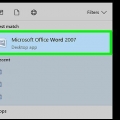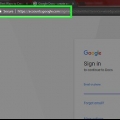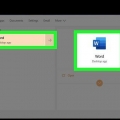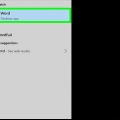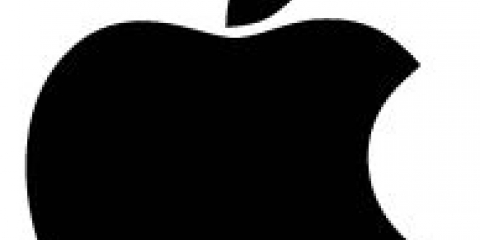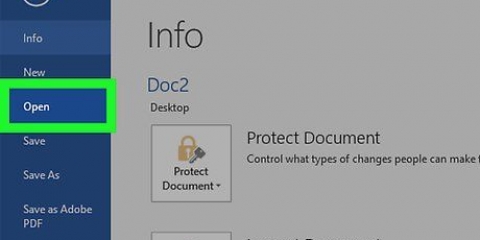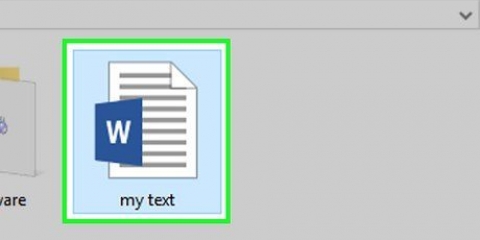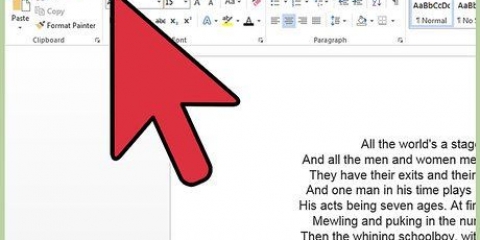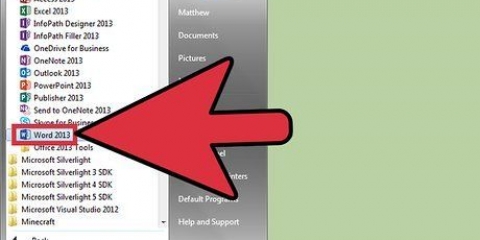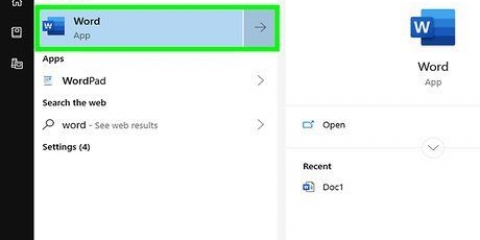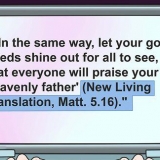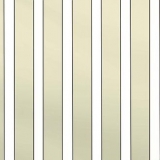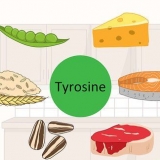Crea un calendario in word
In questo articolo puoi leggere come creare un calendario in Microsoft Word su un computer con Windows o su un Mac. Per creare rapidamente un calendario puoi utilizzare uno dei modelli di calendario predefiniti all`interno di Microsoft, ma puoi anche creare manualmente il tuo calendario utilizzando una tabella.
Passi
Metodo 1 di 2: utilizzo dei modelli

1. Apri Microsoft Word. Puoi riconoscere il programma dall`icona blu scuro con una "W" bianca su di essa.

2. Fare clic sulla barra di ricerca. Puoi trovare la barra di ricerca in Windows nella parte superiore dello schermo.
Se sei su un Mac, prima fai clic su "File" nell`angolo in alto a sinistra, quindi fai clic su "Nuovo documento da modello..." nel menu a discesa.

3. Digita la parola calendario e premere↵ Entra. In questo modo puoi visualizzare diversi modelli di calendari nel negozio di modelli o nella raccolta di modelli.
Per fare ciò è necessario essere connessi a Internet.

4. Scegli un modello di calendario. Fare clic sul calendario che si desidera utilizzare. Quindi si aprirà la pagina di quel calendario.

5. clicca suCreare. Troverai questo pulsante a destra del calendario. In questo modo si istruisce a scaricare il template del calendario.
Quando il computer ti chiede se vuoi attivare le Macro, scegli "Attiva Macro", perché questo rende più facile creare calendari aggiuntivi ed espandere il tuo calendario con mesi e date futuri.

6. Attendi il caricamento del calendario. Quando il modello è completamente scaricato, il calendario si aprirà automaticamente in Word.
Metodo 2 di 2: crea un calendario manualmente

1. Apri Microsoft Word. Puoi riconoscere il programma dall`icona blu scuro con una "W" bianca su di essa. Quando fai clic su quello, la home page di Word apparirà sullo schermo.

2. clicca suNuovo documento. Troverai questa opzione in alto a sinistra nella home page.
Su un Mac, puoi saltare questo passaggio.

3. Inserisci un mese. Digita il nome del mese per il quale desideri creare un calendario e premi ↵ Entra. In questo modo il nome del mese apparirà sopra il calendario.

4. Fare clic sulla schedaInserire. Lo troverai come un fiocco blu nella parte superiore della finestra di Word. Sotto il rullante, si aprirà la barra degli strumenti "Invio".

5. clicca suTavolo. Puoi trovare questo pulsante nella sezione "Tabelle" della barra delle applicazioni.

6. Crea una tabella. Trascina il cursore del mouse di sette quadrati a destra e cinque (o sei, a seconda del mese) in basso e fai clic. Il risultato è una tabella di sette per sei (o sette per sette) che puoi utilizzare come calendario.

7. Inserisci i giorni della settimana. Nella riga superiore, inserisci uno dei giorni della settimana per ogni colonna.
Ad esempio, nella casella in alto a sinistra inserisci "domenica", nella casella a destra di quel "lunedì" e così via.

8. Ingrandisci i quadrati del tuo calendario. Sposta il cursore sulla terza riga orizzontale dalla parte superiore del calendario, fai clic su di essa e trascina la riga verso il basso per ingrandire la seconda riga di riquadri. Ripeti questo processo per ogni riga di celle finché il tuo calendario non ha le dimensioni desiderate.

9. Inserisci i numeri dei giorni. Fare clic sulla casella che inizia il primo giorno del mese, digitare 1, premi il scheda ↹ digitare e numerare il resto dei giorni allo stesso modo.

10. Inserisci i dettagli nel tuo calendario. Una volta contati i giorni, puoi tornare indietro e compilare compleanni, festività, appuntamenti e altri eventi importanti cliccando sulla casella di un giorno particolare, nella ↵ Premere il tasto Invio per iniziare una nuova riga e inserire il nome dell`evento e qualsiasi altra informazione importante.

11. Crea nuovi mesi. È possibile aggiungere ulteriori mesi al calendario facendo clic con il mouse nella parte inferiore del calendario del mese corrente, facendo clic su ↵ Premere il tasto Invio e quindi eseguire nuovamente la procedura di creazione del calendario.

12. Salva il tuo calendario. Premi uno dei due Ctrl+S (Windows) o acceso ⌘ Comando+S (Mac), scegli una posizione adatta, assegna un nome al tuo calendario e fai clic su "Salva".
Articoli sull'argomento "Crea un calendario in word"
Condividi sui social network:
Popolare